解决电脑无法连接WiFi的技巧(快速排除电脑无法连接WiFi的问题)
- 经验技巧
- 2024-11-12
- 41
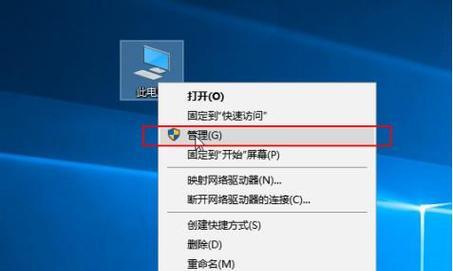
在当今数字化时代,WiFi已成为生活中必不可少的一部分。然而,有时我们会遇到电脑无法连接WiFi的问题,给我们的生活和工作带来不便。本文将介绍一些解决电脑无法连接WiF...
在当今数字化时代,WiFi已成为生活中必不可少的一部分。然而,有时我们会遇到电脑无法连接WiFi的问题,给我们的生活和工作带来不便。本文将介绍一些解决电脑无法连接WiFi的技巧,帮助您快速排除网络问题,畅享高速网络。
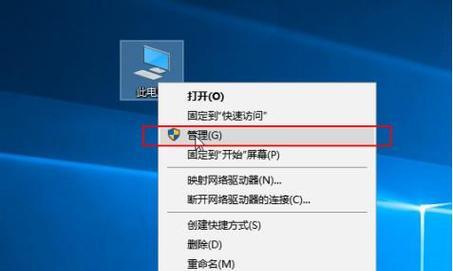
一、确保WiFi开关已打开
二、检查密码是否输入正确
三、尝试重新连接网络
四、重启路由器
五、清除电脑缓存文件
六、更新无线网卡驱动程序
七、禁用并重新启用无线网卡
八、尝试使用其他设备连接WiFi
九、设置IP地址和DNS服务器
十、查找干扰源
十一、修改路由器信道
十二、更改WiFi认证类型
十三、检查安全软件设置
十四、重置网络设置
十五、寻求专业帮助
确保WiFi开关已打开
确保您的电脑WiFi开关已打开。有时候我们会忘记打开WiFi开关或者误触关闭。点击系统托盘中的网络图标,确认WiFi开关为打开状态。
检查密码是否输入正确
确保您输入的WiFi密码是正确的。密码可能因大小写或输入错误而导致无法连接。重新输入密码时,要仔细检查每个字符是否准确无误。
尝试重新连接网络
尝试断开当前WiFi连接,然后重新连接。有时候重新连接可以解决临时的网络问题。
重启路由器
如果电脑无法连接WiFi,可能是路由器出现了问题。尝试重启路由器,等待片刻后再次尝试连接WiFi。
清除电脑缓存文件
电脑缓存文件可能会导致网络连接问题。打开命令提示符,输入命令“ipconfig/flushdns”来清除DNS缓存文件,并重启电脑后尝试重新连接WiFi。
更新无线网卡驱动程序
检查无线网卡驱动程序是否是最新版本。前往电脑制造商的官方网站或无线网卡制造商的官方网站下载并安装最新的驱动程序。
禁用并重新启用无线网卡
在设备管理器中找到无线网卡,右键单击并选择“禁用”,然后再次右键单击选择“启用”。这样做有时可以重置无线网卡的状态,解决连接问题。
尝试使用其他设备连接WiFi
如果其他设备可以成功连接WiFi,说明问题可能出在电脑上。尝试将WiFi连接到其他设备,并检查是否可以正常连接。
设置IP地址和DNS服务器
手动设置IP地址和DNS服务器地址。在网络设置中,选择手动设置IP地址和DNS服务器,并输入正确的信息。
查找干扰源
附近其他电子设备或物体可能会干扰WiFi信号。将电脑移动到不同位置,远离潜在的干扰源,再次尝试连接WiFi。
修改路由器信道
路由器使用的信道可能与其他设备冲突,导致无法连接WiFi。登录路由器管理界面,更改信道设置为较少使用的信道。
更改WiFi认证类型
有时候电脑无法连接WiFi是因为认证类型不匹配。在WiFi属性设置中,更改认证类型为与路由器相匹配的类型。
检查安全软件设置
防火墙和杀毒软件可能阻止电脑连接WiFi。检查安全软件设置,确保允许电脑连接WiFi网络。
重置网络设置
重置网络设置可以清除可能存在的错误配置。打开命令提示符,输入命令“netshwinsockreset”,然后重启电脑。
寻求专业帮助
如果您尝试了以上所有方法仍然无法解决问题,可能需要寻求专业人士的帮助。联系您的网络服务提供商或电脑维修人员,让他们帮助您排除故障。
无法连接WiFi是一个常见的网络问题,但通过一些简单的技巧和调整,我们可以快速解决这个问题。从确认WiFi开关到更新驱动程序,从检查密码到排除干扰源,我们可以逐步排查并解决问题。记住这些技巧,让我们享受顺畅的网络体验。
电脑连接不上WiFi的解决技巧
随着互联网的普及,WiFi成为人们生活中必不可少的一部分。但有时我们会遇到电脑无法连接上WiFi的问题,这给我们的日常使用带来了很大的困扰。为了帮助大家更好地解决这个问题,本文将提供一些实用的解决技巧,帮助您快速排查和修复电脑连接不上WiFi的常见问题。
检查WiFi开关是否打开
确认WiFi密码是否正确
尝试重新启动电脑和路由器
检查WiFi信号是否强度良好
检查无线网卡是否正常工作
检查电脑是否开启了飞行模式
尝试更换WiFi频段
检查是否有其他设备占用了WiFi资源
更新无线网卡驱动程序
重置网络设置
检查路由器设置是否正确
使用网络故障排除工具
尝试禁用并重新启用无线网卡
尝试使用固定IP地址连接WiFi
联系网络运营商寻求帮助
电脑连接不上WiFi可能是由于多种原因造成的,但是通过本文提供的解决技巧,您可以快速排查和修复这些常见问题。希望这些技巧能帮助您重新连接上WiFi,享受顺畅的网络体验。如果问题依然存在,建议联系网络运营商或专业技术人员寻求进一步的帮助。
本文链接:https://www.zuowen100.com/article-5794-1.html

